OBSで使いやすく、テンプレートも揃っている「わんコメ」というコメント表示アプリ。
配信画面にコメントを簡単に表示することができますが、最近はセクシー(卑わい)なアイコンを使った荒らしが発生し、誤BAN(チャンネルBAN)が発生しているとのこと。
現在、わんコメのDiscordにてテスト版のバージョン(α版)もテストされていますが、一般公開されているのは、バージョン3.2.8が最新。
暫定作として、アイコン(アバター)が見切れるようにOBSで配置をしてもいいのですが、アイコンが見切れるようにわんコメを移動させると、名前まで見切れてしまうテンプレートも存在しています。
わんコメを使いつつ見切れることもなく、そしてアイコン(アバター)だけ隠したい、そんなあなたに向けたOBSの設定方法を解説します。
わんコメとは
そもそも、わんコメを初めて知った方もいらっしゃるかもしれません。
わんコメというのは、YouTubeだけでなく、ツイキャスやニコ生など、さまざまな配信サイトのコメント取得に対応し、OBSで簡単にコメントを配信画面に乗せることができるアプリです。
動作しなくなった時点でニコニコ生放送のコメント取得は終了となり、今後バグ修正や機能追加もない見込みです。
しかも、配信画面にコメントを表示させるだけでなく、棒読みちゃんを使った「コメントの読み上げ」にも対応してるため、ゲーム配信でコメント画面に集中できなくとも、コメントが打たれたことに気づきやすく、どんなコメントをされているのか把握しやすい特徴があります。
さらに、わんコメ独自に初コメかどうかを表示してくれるため、何人がその配信でコメントをしてくれたのかも、初コメしてくれているのかどうかも、非常にわかりやすいです。
わんコメの公式サイトを見ていただくとわかりますが、自分でカスタマイズするのが苦手でも、コメント表示のテンプレートがあらかじめ数種類用意されているため、左右どちらからの吹き出しにするのか、どのようなデザインにするのか、選ぶだけでも楽しくなってきます。
わんコメがコメント取得に対応しているサイト
わんコメは、現在以下のサイトURLでのコメント取得に対応しています。
更新される場合もあるため、最新情報はわんコメの公開ドキュメントからサポートしているURLをご確認ください。
- YouTube
- Twitch
- ツイキャス
- ニコニコ生放送(公式サポート優先度は低め)
- bilibili
- SHOWROOM
- ミクチャ
- Mirrativ(バージョン3.2系から対応)
- Twitter(バージョン3.2系から対応)
- Doneru(ひっそりと取得可能)
大手サービスが多くサポートされていますし、ツイッターでスペースを開いたときに、ハッシュタグを取得させるにも便利です。
また、「この配信サービスに対応してほしい」という声があったときにも、積極的な対応を見せてくれているため、対応サービスを増やすためにもわんコメのユーザーフォーラムより、積極的な情報提供を行ってみてください。
YouTubeで確認されている問題
冒頭でも取り上げましたが、現在YouTubeではアイコン(アバター)にセクシーな画像を設定した荒らしが発生しており、そのアイコンを配信画面に取り込んでしまった配信主のチャンネルが誤BAN(チャンネルBAN)されるケースが続出しているようです。
もともとアイコンには、好きな画像を設定されるもの(禁止されている画像を含め)ではありますので、ここまで大きな騒ぎにならずとも、悪意ある人が紛れ込んできたら、変な画像に設定した捨てアカウントでコメントをしてくる可能性だってあるでしょう。
大手になればなるほど、チャンネルの誤BANから復旧まで労力を割くのも、復旧までの間に配信できない期間というのもバカにできない収入減になってしまいますので、わんコメお使いの企業系YouTuberやVTuberの皆さまは、早めの対策が必要となります。
なお、テスト版がわんコメのDiscordで限定公開されており、アイコンの手動での表示許可に対応しているようですが、Discordに参加していないと今はまだ入手不可能です。
また、わんコメではすでに対応策として「アイコンを置き換える」という機能を実装しており、アイコンではなく文字を表示させることもできます。
6. 卑わいアイコン対策としてわんコメでは名前二文字のアイコンに置き換えするオプションを追加しました?https://t.co/4tcGMgi7XA
— わんコメ – OneComme (@one_comme) May 10, 2022
アイコン(アバター)を非表示にする方法
設定方法は2種類ですが、どちらもやっていることは同じです。
OBS上で自分でカスタマイズする
わんコメのテンプレートを放り込んだ直後だと、OBS上から放り込んだわんコメのプロパティを右クリックで開くと、「カスタムCSS」に以下の記述があるはずです。
body { background-color: rgba(0, 0, 0, 0); margin: 0px auto; overflow: hidden; }
このコードを変更します。
アイコン(アバター)を消したい場合には、以下をコピーして、もともとあるものと置き換えペーストしてください。
上記コードを消してしまうと、テンプレによっては透過しなくなってしまうことがあるため、そのようなテンプレを使う場合には上記コードに追加する形を採用する必要があります。
/*アイコンの削除*/
.avatar {
display: none;
}
また、現在CSSをカスタマイズ済みで、追記のみしたい場合は、以下をカスタムCSSの下部に追加してください。
/*上はもともとのカスタマイズ*/
/*アイコンの削除*/
.avatar {
display: none;
}
これで、「コメントテスター」機能などを使いコメントを流してみれば、コメントが消えていることがわかるはずです。
ついでに細かくカスタマイズする
アイコン(アバター)を削除するだけでなく、文字のサイズやフォントなど細かな変更を施したい場合におすすめなのが、こちらの方法です。
まずは、わんコメテンプレートエディタ(旧称テンプレートジェネレーター)を開きましょう。
わんコメテンプレートエディタ(旧称テンプレートジェネレーター)では、搭載されているテンプレートを、細かく設定できます。
設定項目の中に「アイコン表示」がありますので、「非表示」に設定すれば、アイコン(アバター)が表示されないプレビューが確認できるでしょう。
すべてのカスタマイズが終わったら「下のCSSをOBSのカスタムCSSにすべて貼り付け」に入っている文字列をすべてコピーし、OBSに入れてあるわんコメを右クリックしてプロパティを開き、「カスタムCSS」に上書きで放り込むだけです。
こちらの方法だと、いま使っているテンプレートに合わせてアイコンの非表示が簡単に選べるだけでなく、細かなカスタマイズも簡単に行えるため、CSS初心者におすすめです。
逆に言うと、CSSを自身でカスタマイズ済みのような方の場合は、カスタマイズまで上書きしてしまい消失する恐れがあるため、先述の自分でカスタマイズする方法が合っているでしょう。
例えば「line」テンプレートを使っているのに、ベーステンプレートの設定が「basic」のままだと、正常に設定できないことがあります。
アイコンが見切れるように取り込むようにしたから問題ないのでは?
誤BAN(チャンネルBAN)の問題が発生してから、多くのリスナーを抱えるライバーさんを中心に、対策として「これまで表示していたコメントの領域からアイコンが見切れるように取り込む」という措置を取っている方も多いです。
しかし、これには問題があり、トリミングの範囲によってはスーパーチャット(スパチャ)やスーパーステッカー(ステッカー)を投げられた際に、アイコンが見切れず写り込んでしまう可能性があります。
もちろん、嫌がらせをしてくるBOTがそのような有料のものを投げてまで嫌がらせをしてくるとは考えにくいですが、日本円ならばステッカーは90円から、スパチャならば100円から投げられますので、最低額で大手を潰そうとしてくる愉快犯が出てこないとも限りません。
そのような有料で投げられるものにも、わんコメのアイコン置き換え機能や非表示機能は働くため、信頼できないすべてのアイコンを消した状態で配信することが可能になっています。
念には念を入れて対応するのであれば、簡単にアイコンを置き換えや非表示ができ、アイコンを表示させるにしても「信頼できるユーザーを手動で」対応していくことが可能(β版含むバージョン3.1以降で対応)なわんコメは、優秀ですね。
スパチャコメントでの誤BANを防ぐ手段として非表示にする
スパチャのアイコンは上記までの方法で非表示(削除)や置き換えができますが、スパチャについてくるコメントに、本来ならばブロックや通報して削除してしまいたい文章が載っていることがあります。
それ故に、コメント削除できない困ったことになり、スパチャをわざわざ飛ばしてきての誤BANに陥れられる、という「可能性」も浮上しているようです。
そんなとき、せっかくわんコメを使っていても、「スパチャの文字」までは消す機能が備わっていないため、OBSの「カスタムCSS」に以下のようなものを追加することを検討する必要もありそうです。
/*スパチャの削除*/
[data-gift='true'] {
display: none;
}
このCSSを適用すると、スパチャ自体が飛んできても、わんコメの設定にかかわらず、配信画面上には表示されなくなります。
せっかく投げてもらえているスパチャが配信画面上に出せなくなってしまうのは心苦しいですが、通常のコメントのように配信サイト上で気軽に消せるわけではないようですので、コメントを表示するならばスパチャ自体を非表示にしておくというのもありなのかもしれません。
ライブ配信するYouTuber/VTuberにおすすめしたいわんコメ
わんコメは、海外の怪しげなコメント取得サイトに接続するわけでもなく、簡単に配信しているサイトのコメントを取得できる無料で使えるソフトです。
テンプレートもよく使いそうなのが揃っているため、使い始めなら文句はないでしょう。
配信に慣れてきたならば、自分好みのテンプレートを自分で勉強して作るもよし、外部委託で作ってもらうもよしです。
また、コメントが大量に打たれる配信で効果的なPRO版の配布方法を検討中のようですので、余裕があれば支援をしつつ、配布を待ってみてもいいかもしれませんね。
もし、わんコメを初めて知ったのであれば、これを機に使い始め、設定を煮詰めていってください。
きっと、配信がやりやすくなりますよ。



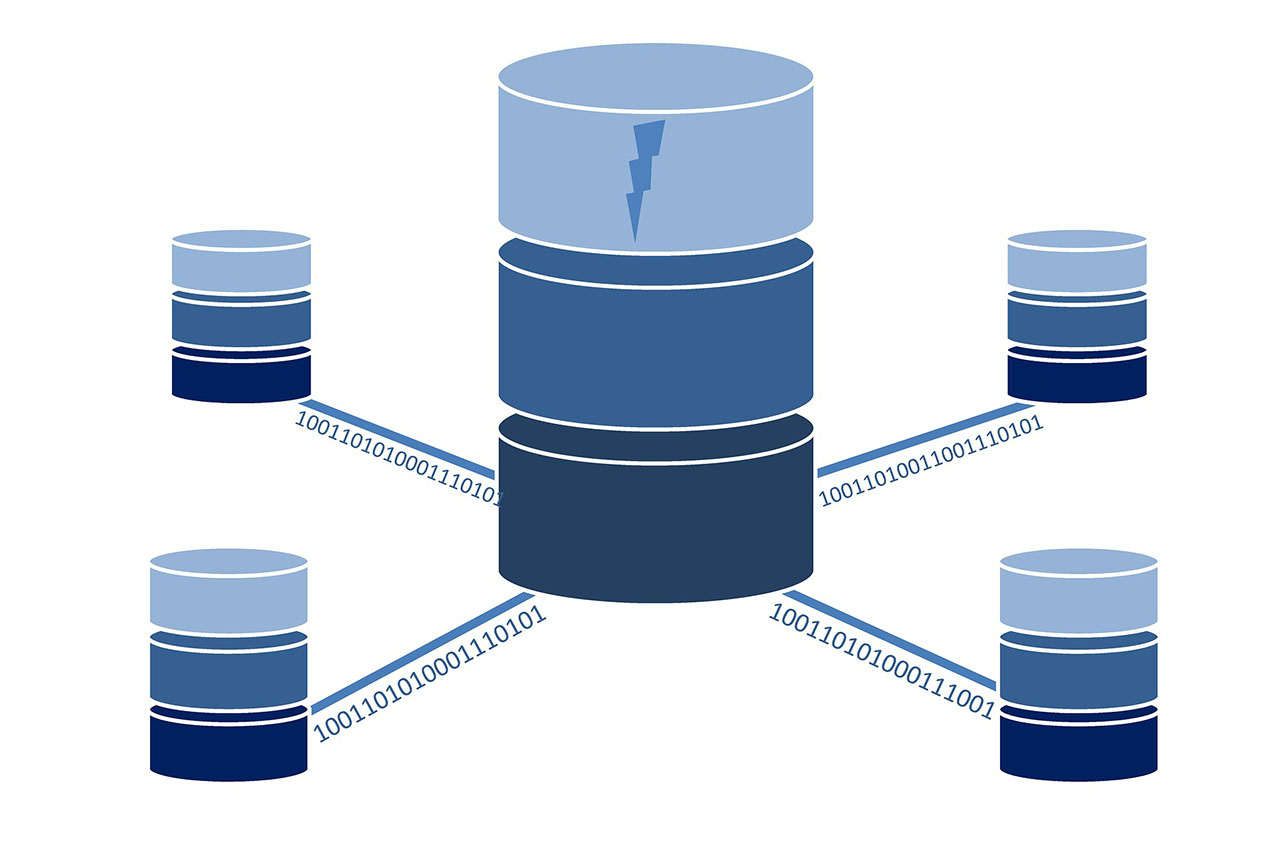

コメント